Il redirect è una procedura che permette di reindirizzare il traffico verso un dominio differente da quello di origine.
Per effettuare un redirect puoi seguire due modalità:
- Creare un file da inserire nel web hosting tramite connessione FTP (consigliato in tutti i casi in cui il dominio abbia uno spazio web hosting associato).
- Utilizzare la funzionalità integrata nel pannello Manager (solo se il dominio non ha alcun web hosting associato).
Redirect con file da inserire nel web hosting
Redirect del dominio principale
Questa procedura consente di impostare il reindirizzamento di tutte le richieste HTTPS dirette alla pagina principale di un dominio (ad esempio https://ilmiosito.it) verso la pagina principale di un altro dominio.
Anzitutto, bisogna accertarsi che sia correttamente installato sul web hosting il certificato SSL gratuito Let’s Encrypt (puoi fare riferimento a questa Guida).
Successivamente, puoi creare il file da inserire nel web hosting tramite connessione FTP. Il file varia in base al tipo di linguaggio (HTML, JavaScript, PHP, ASP) e va messo all’interno della cartella che contiene tutti i file del tuo sito web (generalmente è www).
Di seguito alcune possibilità tra cui scegliere, ti basterà sostituire https://www.shellrent.com con la destinazione desiderata.
Attenzione! Assicurati che il file con la regola di reindirizzamento sia denominato correttamente (ad esempio, index.html).
Reindirizzamento in HTML
[File da creare “index.html”] per Web Hosting Linux o Windows
<HTML> <HEAD> <TITLE>Redirect…</TITLE> <META HTTP-EQUIV="REFRESH" CONTENT="0; URL="https://www.shellrent.com"> </HEAD> <BODY> Redirect in corso… </BODY> </HTML>
Reindirizzamento in JavaScript
[File da creare “index.html”] per Web Hosting Linux o Windows
<HTML>
<HEAD>
<TITLE>Redirect…</TITLE>
<script language="javascript">
location.replace("https://www.shellrent.com");
</script>
</HEAD>
<BODY>
Redirect in corso…
</BODY>
</HTML>
Reindirizzamento in PHP
[File da creare “index.php”] per Web Hosting Linux
<?php
Header( "HTTP/1.1 301 Moved Permanently" );
Header( "Location: https://www.shellrent.com" );
/* oppure */
header("Refresh: 0; URL=https://www.shellrent.com");
?>
Reindirizzamento in ASP
[File da creare “default.asp”] per Web Hosting Windows
<HTML>
<%
Response.Redirect("https://www.shellrent.com")
%>
<HEAD>
<TITLE>Redirect…</TITLE>
</HEAD>
<BODY>
Redirect in corso…
</BODY>
</HTML>
Redirect delle sottopagine
Quando si imposta il redirect tramite file da inserire nel web hosting, il reindirizzamento viene applicato per il solo dominio principale. Per intercettare anche chi cerca di accedere alle sottopagine, ad esempio www.shellrent.com/contattaci, è necessario effettuare un reindirizzamento tramite file .htaccess.
Di seguito proponiamo tre diversi codici da inserire nel file .htaccess del web hosting, in base a tre differenti casistiche:
- Per reindirizzare tutte le pagine del dominio di origine verso la home page del dominio di destinazione:
RewriteRule ^(.*)$ https://www.dominiodidestinazione.com/ [R=301,L]
- Per reindirizzare qualsiasi sottopagina del dominio di origine alla pagina con lo stesso nome del dominio di destinazione (esempio: da https://ilmiosito.it/contattaci a https://www.shellrent.com/contattaci):
RewriteRule ^(.*)$ https://www.dominiodidestinazione.com/$1 [R=301,L]
- Per reindirizzare una specifica sottopagina a una diversa sottopagina del dominio di destinazione (esempio: da https://ilmiosito.it/contatti a https://www.shellrent.com/contattaci):
RewriteRule ^contatti$ https://shellrent.com/contattaci [R=301,L]
Redirect errori 404
Per gestire i redirect di pagine 404, quindi di pagine non più esistenti ma per qualche motivo ancora indicizzate sui motori di ricerca, occorre utilizzare il file .htaccess e aggiungere uno dei codici a seguire, in base all’opzione scelta in precedenza:
- ErrorDocument 404 /index.php
- ErrorDocument 404 /index.html
Redirect con dominio
Redirect richieste HTTP
Per gestire il redirect tra due domini senza connessione sicura (HTTP) è possibile utilizzare la funzionalità integrata nel pannello Manager.
Per impostare il redirect tra due domini con protocollo HTTP:
- entra nella pagina di gestione del dominio che intendi reindirizzare.
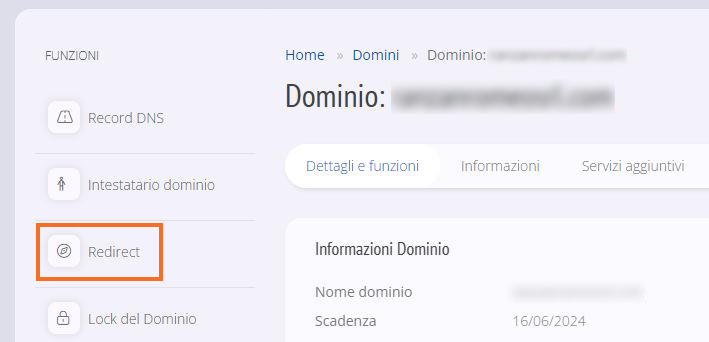
- Clicca sulla voce Redirect presente nel menù a sinistra, quindi su Imposta un redirect.
- Inserisci il dominio di destinazione.
- Per impostazione predefinita, il redirect è di tipo temporaneo; puoi eventualmente scegliere il redirect permanente.
Redirect richieste HTTP e HTTPS con Cloudflare
Per gestire le richieste HTTP e quelle cifrate HTTPS, puoi utilizzare la funzionalità proxy di Cloudflare.
L’attivazione di Cloudflare è utile, ad esempio, quando il dominio di origine non supporta nativamente la connessione sicura (HTTP) mentre il dominio di destinazione ha un certificato SSL attivo (HTTPS).
Per gestire il tuo dominio con Cloudflare è necessario:
- creare un account su Cloudflare, puoi fare riferimento a questa Guida;
- impostare come Flexible la modalità SSL su Cloudflare;
- configurare i nameserver di Cloudflare nella zona DNS del dominio sul pannello Manager Shellrent, seguendo la Guida dedicata;
- attivare i proxy sui record DNS @ e www, come illustrato in questa Guida.
Una volta attivati i proxy, basterà impostare il redirect utilizzando la funzionalità integrata nel pannello Manager e illustrata nel paragrafo “Redirect richieste HTTP”.